linux复制、删除、剪切文件以及vim的使用
复制文件
copy的缩写cp。
格式:
cp [参数] [被复制文件的路径] [复制到的新路径]
参数:
-r : 递归复制。
-a : 保证某些属性不变。
案例:
案例1:将/root目录下anaconda-ks.cfg复制到/tmp目录
[root@localhost ~]# cp /root/anaconda-ks.cfg /tmp
案例2:将/root目录下的test文件夹及其内部的文件复制到/tmp中
[root@localhost ~]# cp -r /root/test /tmp
补充:在linux中,文件夹是不可以直接复制。
案例3:将/etc/hosts和/etc/resolv.conf 复制到/tmp目录中
[root@localhost ~]# cp /etc/hosts /etc/resolv.conf /tmp
注意:在linux没有提示就是做好的结果
补充:Esc + . : 上一条命令的最后一个元素
ls -l 等价于 ll
知识储备:
linux中的链接相当于快捷方式。
stat : 查看文件详细属性。
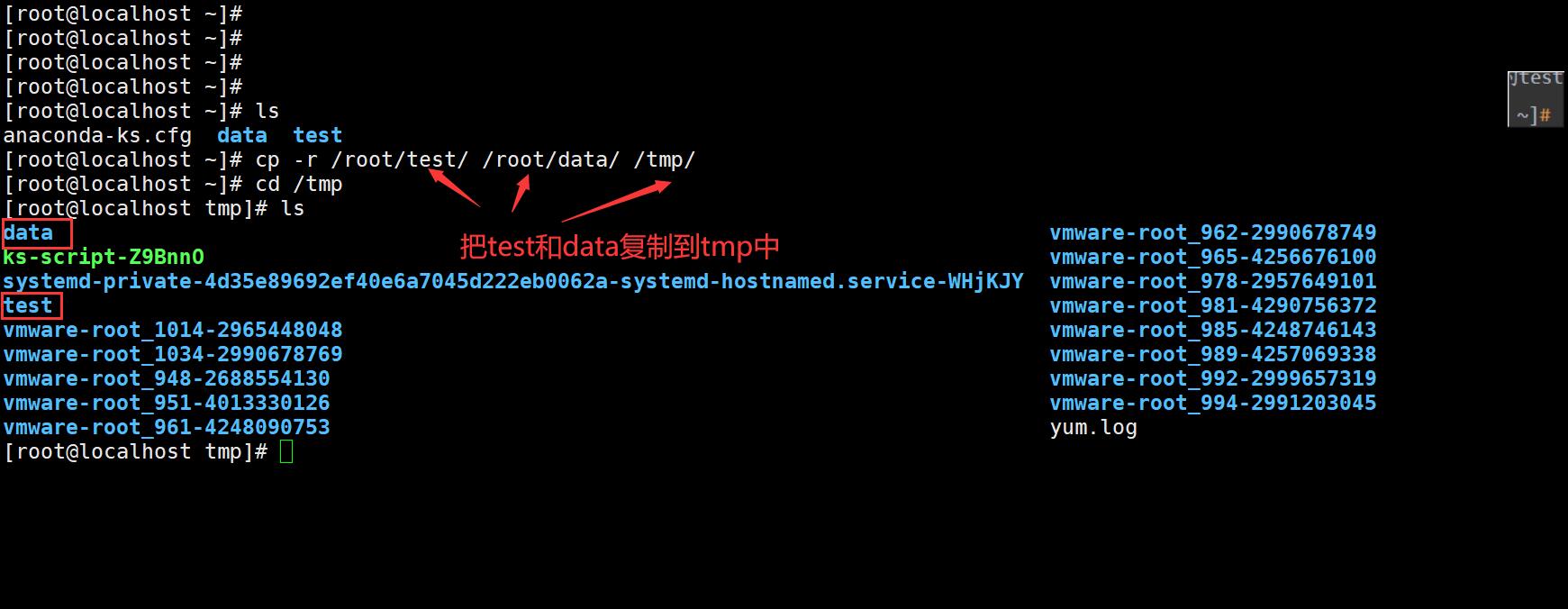
移动文件
移动文件相当于剪切。
格式:
mv [移动文件的原路径] [移动文件的新路径]
案例:
案例1:将/root目录下的1.txt移动到/opt目录中
[root@localhost ~]# mv /root/1.txt /opt
# 移动文件夹
[root@localhost ~]# mv test/ /mnt/
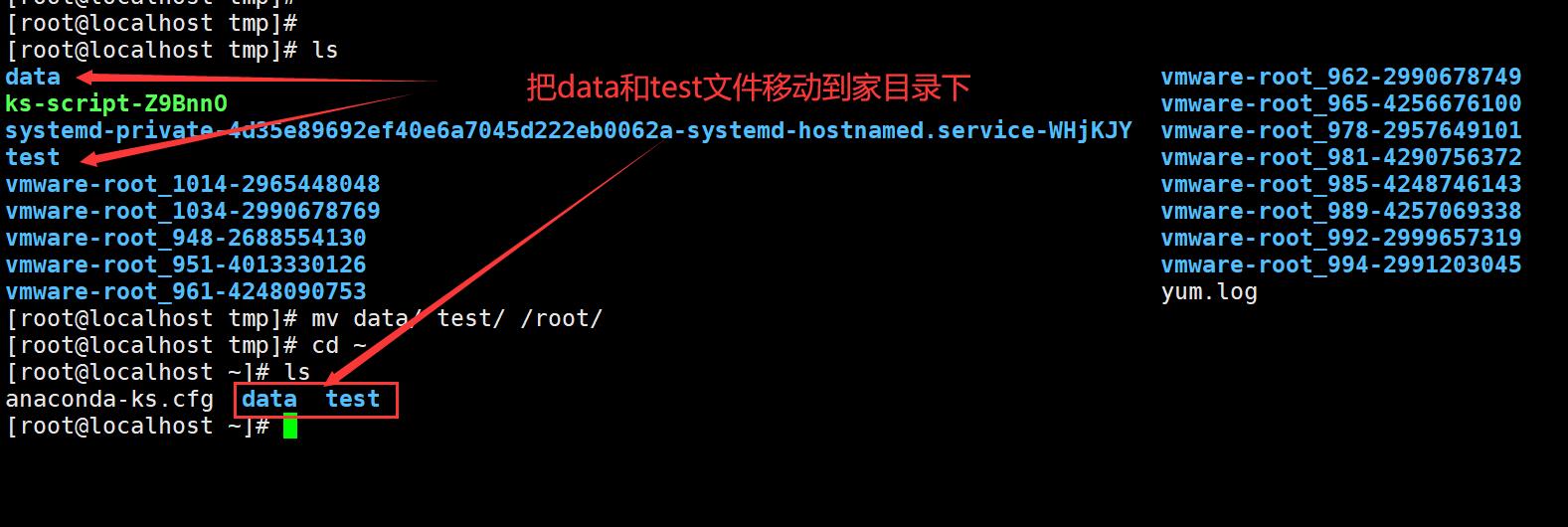
删除文件
删除文件有两种方式:
1、物理删除:直接删除文件。
2、逻辑删除:将文件隐藏,没有直接删除。
rm 是一个物理删除的命令
格式:
rm [参数] [需要删除文件的路径]
参数:
-f : 不提示直接删除
-r : 递归删除目录及其内容
-i : 每次移除前提示
案例:
案例1:将/root目录下的1.txt删除
[root@localhost ~]# rm 1.txt
[root@localhost ~]# rm -f 1.txt
案例2:删除/root目录下的test文件夹及其内部所有的文件
[root@localhost ~]# rm -r /root/test/
[root@localhost ~]# rm -rf /root/test/
补充:
在linux系统中,不能够直接删除文件夹。
linux系统中禁止使用:rm -rf /*
解决rm命令误操作
将rm命令改一个名称。
知识储备:
查看命令存放路径:which
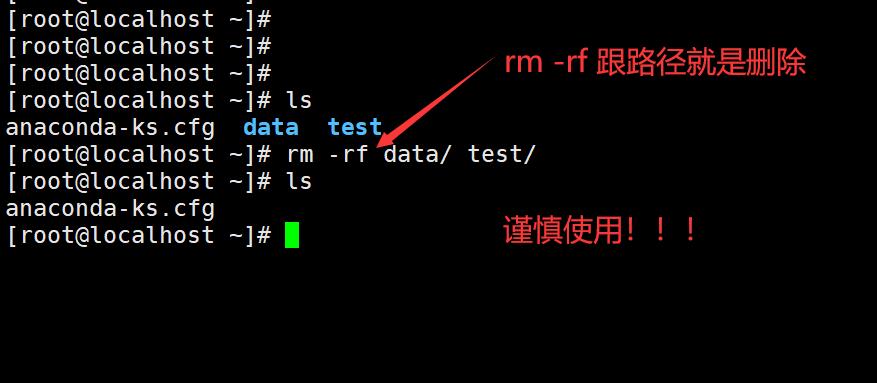
系统别名
alias
格式:
alias xxx='命令'
alias : 查看系统别名
alias rm='xxx' : 设置系统别名
不使用别名,就在命令之前增加\
[root@localhost ~]# \rm 1.txt
vim编辑器
介绍: vim是vi的升级版编辑器。
安装: 输入 yum install vim -y 回车即可
1、使用:
打开一个文本文件
1、vi编辑器中有三种模式
命令模式
末行模式
编辑模式
2、进入编辑模式
i : 在光标之前输入
o :在光标处新创建一行
a :在光标之后输入
3、保存并退出
1、进入末行模式
2、操作
w : 保存
q : 退出
! : 强制(编写的内容全部放弃)
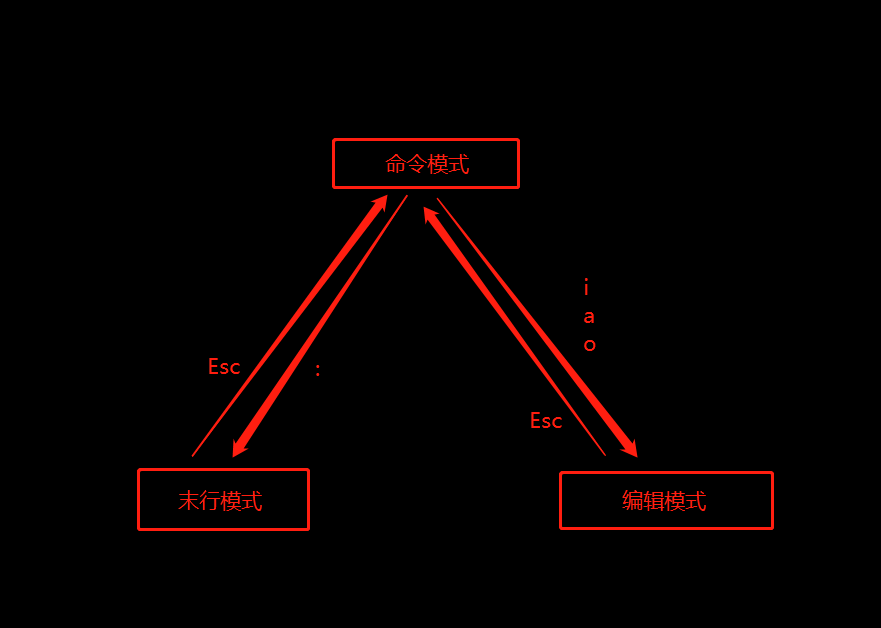

2、解决vim编辑异常
原理: 在vim进行编辑的时候,其实是在底部做了以下操作
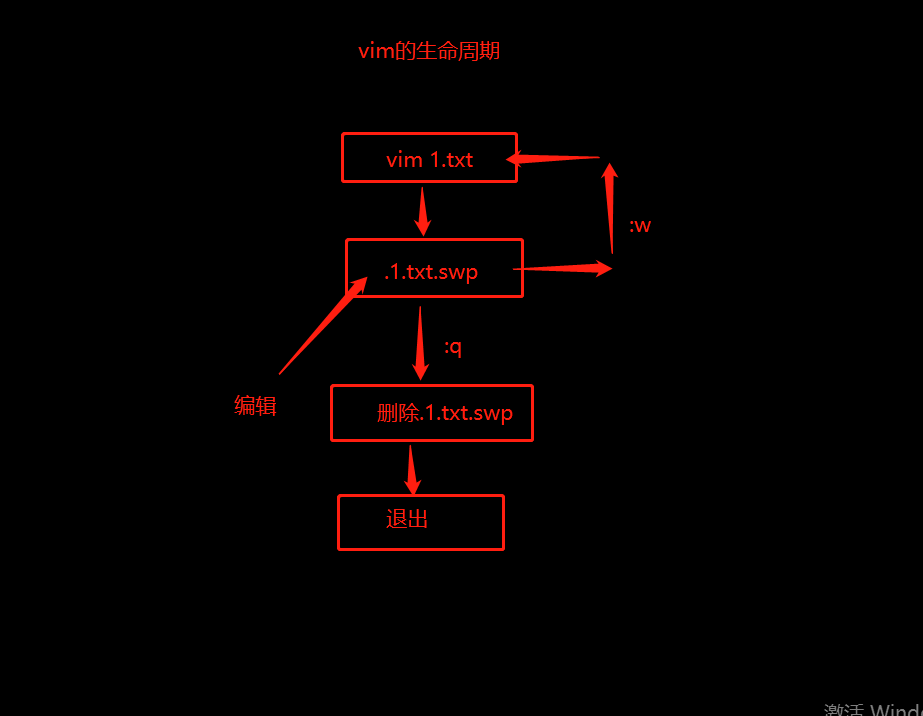
1、删除.1.txt.swp
2、继续编辑(-r)
[root@localhost ~]# vim -r 1.txt
3、放弃编辑(-n)
[root@localhost ~]# vim -n 1.txt
演示vim编辑异常
1、查看vim进程
[root@localhost ~]# ps -ef | grep vim
2、杀死vim进程
[root@localhost ~]# kill -9 pid
3、光标快速移动快捷方式
①. 快速切换光标到底行
G
②. 快速切换光标到首行
gg
③. 快速跳转到行首
0
④. 快速跳转到行尾
$
⑤. 快速跳转到指定行
1、进入末行模式
2、输入跳转的行数
3、回车
⑥. 快速复制文本内容信息
yy
nyy : 向下复制n行
⑦. 快速粘贴文本内容
p : 在光标的下一行粘贴
P :在光标的上一行粘贴
⑧. 删除文本内容
dd : 删除光标所在行
ndd : 向下删除n行
⑨. 回撤
u
⑩. 撤回回撤
ctrl + r
⑪. 显示行号
1、进入末行模式
2、输入set nu
3、回车
⑫. 取消行号
1、进入末行模式
2、输入set nonu
3、回车
⑬. 搜索内容
1、进入命令模式
2、输入/
3、输入搜索的内容
4、回车
n : 下一个
N :上一个
:set ic : 忽略大小写
⑭. 可视化编辑
1、ctrl + v
2、编辑:Shift + i
3、按 Esc键退出即可


 浙公网安备 33010602011771号
浙公网安备 33010602011771号